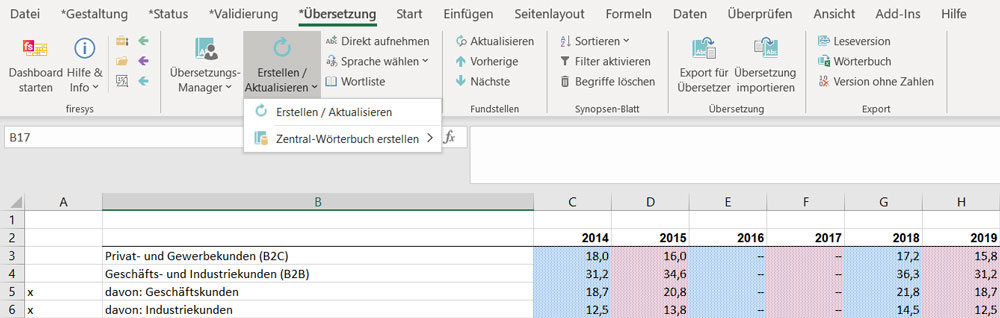Grundfunktionen Übersetzungen: Unterschied zwischen den Versionen
Keine Bearbeitungszusammenfassung |
Keine Bearbeitungszusammenfassung |
||
| (7 dazwischenliegende Versionen von 3 Benutzern werden nicht angezeigt) | |||
| Zeile 1: | Zeile 1: | ||
[[Datei:Excel Übersetzungen | [[Datei:Excel Übersetzungen Grundfunktionen-Erstellen-&-Aktualisieren.jpg|center]] | ||
| Zeile 15: | Zeile 15: | ||
==== [[Datei:rxbtnShareSynopsisList_16.png|link=|16px]] Teil-Wörterbuch auflisten ==== | ==== [[Datei:rxbtnShareSynopsisList_16.png|link=|16px]] Teil-Wörterbuch auflisten ==== | ||
[[ | [[Das_Zentral-Wörterbuch|→ Zum Hauptartikel über die Teil-Wörterbuch-Funktionen in Excel]] | ||
Listet alle Teil-Wörterbücher auf, die an das Zentral-Wörterbuch angeschlossen sind. | Listet alle Teil-Wörterbücher auf, die an das Zentral-Wörterbuch angeschlossen sind. | ||
==== [[Datei: | ==== [[Datei:RxbtnShareSynopsisConnect 32.png|link=|16px]] Wörterbuch anbinden ==== | ||
[[Das_Zentral-Wörterbuch#Ein Teil-Wörterbuch anbinden|→ Zum Hauptartikel über die Wörterbuch-Funktionen in Excel]] | [[Das_Zentral-Wörterbuch#Ein Teil-Wörterbuch anbinden|→ Zum Hauptartikel über die Wörterbuch-Funktionen in Excel]] | ||
| Zeile 31: | Zeile 31: | ||
==== [[Datei:rxbtnShareTermsCorrectEdit_16.png|link=|16px]] Autokorrektur ==== | ==== [[Datei:rxbtnShareTermsCorrectEdit_16.png|link=|16px]] Autokorrektur ==== | ||
[[ | [[Autokorrektur_in_Excel|→ Zum Hauptartikel über die Autokorrektur in Excel]] | ||
Zeigt Ihnen welche Begriffe automatisch ersetzt werden und gibt Ihnen die Möglichkeit diese zu bearbeiten. Die Begriffe der Autokorrektur werden auf einem separaten Tabellenblatt, dem „Synopse-Tracker“ aufgelistet. | Zeigt Ihnen welche Begriffe automatisch ersetzt werden und gibt Ihnen die Möglichkeit diese zu bearbeiten. Die Begriffe der Autokorrektur werden auf einem separaten Tabellenblatt, dem „Synopse-Tracker“ aufgelistet. | ||
| Zeile 46: | Zeile 46: | ||
Erstellt ein Wörterbuch oder aktualisiert das vorhandene. | Erstellt ein Wörterbuch oder aktualisiert das vorhandene. | ||
[[Datei: | [[Datei:Excel Übersetzungen Grundfunktionen-Erstellen-&-Aktualisieren.jpg|center|1000px]] | ||
| Zeile 56: | Zeile 56: | ||
=== [[Datei:rxbtnSynopsisExtrasSynopsisDirect_16.png|link=|16px]] Direkt aufnehmen === | === [[Datei:rxbtnSynopsisExtrasSynopsisDirect_16.png|link=|16px]] Direkt aufnehmen === | ||
Nimmt den ausgewählten Begriff direkt in das Wörterbuch auf | Nimmt den ausgewählten Begriff direkt in das Wörterbuch auf. Auf diesem Weg lassen sich auch Datumsangaben (z.B. 31.12.2030) und Jahreszahlen (z.B. 2030/2031) im Wörterbuch pflegen. Bitte beachten Sie, dass der Zelle das Zahlenformat „Standard“ zugewiesen sein muss. | ||
=== [[Datei:rxmnuLanguageChoose_16.png|link=|16px]] Sprache wählen === | === [[Datei:rxmnuLanguageChoose_16.png|link=|16px]] Sprache wählen === | ||
Aktuelle Version vom 17. April 2024, 10:54 Uhr
Die Übersetzungs-Funktionen
 Übersetzungs-Manager
Übersetzungs-Manager
→ Zum Hauptartikel über die Inhalte des Übersetzungs-Managers
Die Schaltzentrale für alle Übersetzungen in Ihrer Excel-Datei.
 Beantragte Begriffe
Beantragte Begriffe
→ Zum Hauptartikel über beantragte Begriffe
Prüft ob beantragte Begriffe vorliegen und öffnet den Dialog zur Freigabe.
 Teil-Wörterbuch auflisten
Teil-Wörterbuch auflisten
→ Zum Hauptartikel über die Teil-Wörterbuch-Funktionen in Excel
Listet alle Teil-Wörterbücher auf, die an das Zentral-Wörterbuch angeschlossen sind.
 Wörterbuch anbinden
Wörterbuch anbinden
→ Zum Hauptartikel über die Wörterbuch-Funktionen in Excel
Bindet weitere Excel-Dateien an das Zentral-Wörterbuch an. – Enthält eine Excel-Datei bereits ein Wörterbuch werden die Begriffe in das Zentral-Wörterbuch aufgenommen und das Wörterbuch wird in ein Teil-Wörterbuch umgewandelt. – Enthält eine Excel-Datei kein Wörterbuch wird in diesem Schritt ein Teil-Wörterbuch angelegt (siehe Artikel Ein Teil-Wörterbuch anbinden).
 Teil-Wörterbuch lösen
Teil-Wörterbuch lösen
Löst ein Teil-Wörterbuch vom Zentral-Wörterbuch; das Teil-Wörterbuch wird in ein eigenständiges Wörterbuch umgewandelt.
 Autokorrektur
Autokorrektur
→ Zum Hauptartikel über die Autokorrektur in Excel
Zeigt Ihnen welche Begriffe automatisch ersetzt werden und gibt Ihnen die Möglichkeit diese zu bearbeiten. Die Begriffe der Autokorrektur werden auf einem separaten Tabellenblatt, dem „Synopse-Tracker“ aufgelistet.
 Konfiguration
Konfiguration
Definieren Sie die Namen der Sprachen und welche Sie davon im Wörterbuch bzw. im Übersetzungs-Manager angezeigt haben möchten.
 languageswords-Komponenten entfernen
languageswords-Komponenten entfernen
Alle, für Übersetzung benötigten Komponenten, werde aus der Arbeitsmappe entfernt
Erstellen / Aktualisieren
Erstellt ein Wörterbuch oder aktualisiert das vorhandene.
 Zentral-Wörterbuch erstellen
Zentral-Wörterbuch erstellen
→ Zum Hauptartikel zur Erstellung eines Wörterbuches in Excel
Legt ein neues Zentral-Wörterbuch an oder erstellt aus einem vorhandenen „Master“ (vor firesys 2016) ein Zentral-Wörterbuch.
 Direkt aufnehmen
Direkt aufnehmen
Nimmt den ausgewählten Begriff direkt in das Wörterbuch auf. Auf diesem Weg lassen sich auch Datumsangaben (z.B. 31.12.2030) und Jahreszahlen (z.B. 2030/2031) im Wörterbuch pflegen. Bitte beachten Sie, dass der Zelle das Zahlenformat „Standard“ zugewiesen sein muss.
 Sprache wählen
Sprache wählen
Wählen Sie hier die Sprache, in der die Texte in Ihrer Excel-Datei angezeigt werden sollen.
 Wortliste
Wortliste
Nutzen Sie die Wortliste um Begriffe des Wörterbuchs zu durchsuchen und erneut einzufügen.
Siehe auch
![]() Die Übersetzungs-Grundfunktionen in Excel
Die Übersetzungs-Grundfunktionen in Excel
![]() Übersicht Übersetzungs-Manager
Übersicht Übersetzungs-Manager
![]() Die Wörterbücher in firesys
Die Wörterbücher in firesys
![]() Das Synopsen-Blatt und Fundstellen
Das Synopsen-Blatt und Fundstellen
![]() Übersetzungen importieren und exportieren
Übersetzungen importieren und exportieren
![]() Die Export-Optionen in Excel
Die Export-Optionen in Excel
Weitere Inhalte
→ Webseite
→ Kundenbereich
→ YouTube